ここでは、
事前メンバー登録・予約登録・確認・キャンセルの方法をご説明します。
お手数お掛けしますが、お手続きの程宜しくお願い申し上げます。
手順1 事前メンバ−登録・パスワード設定
こちらの”メンバー登録”ボタンをクリックし、メンバー登録申請を行ってください。
お客様からの申請後、
管理者より申請承認により、メンバ−登録が完了いたします。
※3回おためしレッスン・オーダーレッスンのみ希望される方も事前メンバ‐登録が必要です。
手順2 予約する
パスワード登録が完了すると予約ページにて予約可能となります。
手順1 ログインし、マイページ内の”通常レッスン予約”をクリックしてください。
手順2 予約カレンダーから予約したいクラスの日時を選び、画面に従って予約してください。
※予約は1ヶ月分の予約回数分で予約を完了してください。
数ヶ月分まとめて予約しようとするとエラーがでます。
手順3 続けて予約する場合は、”この日時を追加”をクリックし、予約日を選んでください。
手順4 最終画面で予約を確認し、自動入力で予約者情報を入力したら完了です。
"予約する”の詳しい説明は、以下のスライド(全9ページ)をご覧ください。
スライド右側の→(矢印)マークを押すと、スライドが進みます。
手順3 予約を確認する・キャンセルする。
⇒’マイページ’内の予約申込一覧をクリックすると、
これまでの予約を確認したり、キャンセル手続きができます。
キャンセルお手続き・振替予約は生徒様によってご登録が必要になります。
手順1 青ボタン(ログインする)をクリックし、
マイページの中にある、”予約・申込一覧”をクリックしてください。
手順2 キャンセルしたい日を選び、キャンセルボタンを押します。
手順3 キャンセル完了メールが届きます。
"予約の確認・キャンセル”の詳しい説明は、以下のスライド(全7ページ)をご覧ください。スライド右側の→(矢印)マークを押すと、スライドが進みます。
※ 予約手続き中に、過去の予約一覧を確認したり、キャンセルしたい場合、
ログインして最初に表示されるマイページ(予約一覧・キャンセル)と
予約するページはお客様のご利用端末のインターネットブラウザ内で、それぞれのタブとして存在しています。
※PC画面も同様。
予約の途中に、過去の予約一覧を確認したり、キャンセルしたい場合、
予約するページを開いているタブとは別のマイページのタブに戻る必要があります。
以下のスライドでは、スマホ画面で予約するページからマイページに戻る方法をご案内します。
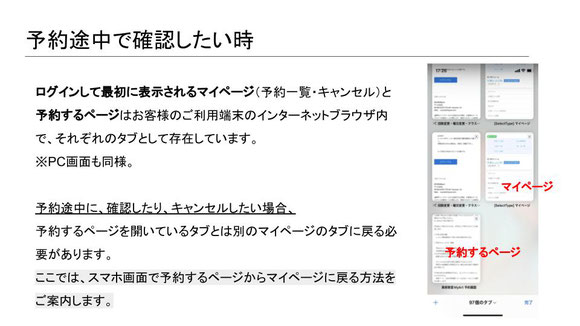
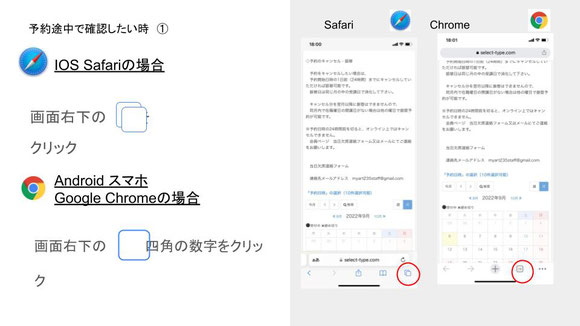

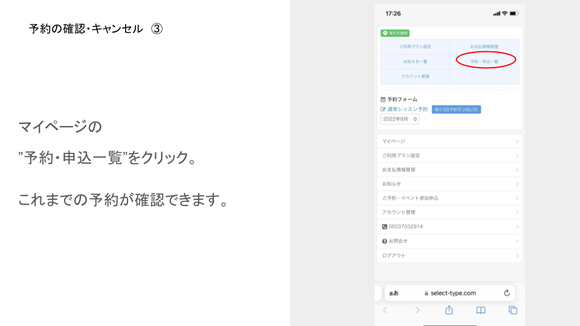
プロフィール(住所)・メールアドレス・パスワードの変更
ログイン後、
マイページ内の
”アカウント変更” を選択してください。
プロフィール(住所)変更
メールアドレス変更
パスワード変更
のうちから希望の変更したいものをお選びいただき、ご入力ください。
































